win8系统安装win7手动更改安装教程
- 分类:Win8 教程 回答于: 2021年06月08日 09:12:00
Windows 10 出来已经好几年了,可能很多用户从 Windows 7、Windows 8 升级到了 Windows10,但升级后发现自己并用不习惯,也发现 Windows 10 系统的缺点,如系统兼容性很差,很多软件用不了等问题。想把 Windows10 或 Windows 8 改回 Windows 7。今天就让我们学学怎么重装系统。
一、下载Windows7 iso镜像
二、制作U盘
准备个4g或以上的U盘,下载大白菜,利用大白菜工具将U盘制成启动盘。
三、进入BIOS界面
1.首先将计算机重启,并在快进入图形界面时在键盘上按下F2或Fn+F2(不同品牌的计算机可能不一样,这里是以联想电脑为例)。
2.进入BIOS设置界面后,“→”键将菜单移动至“Startup”项目,按下键盘上“↓”按键选择到“UEFI/Legacy Boot”选项然后按回车键,然后选择Legacy Only选项。其余的你改不来就不要改,不然会改错了的。
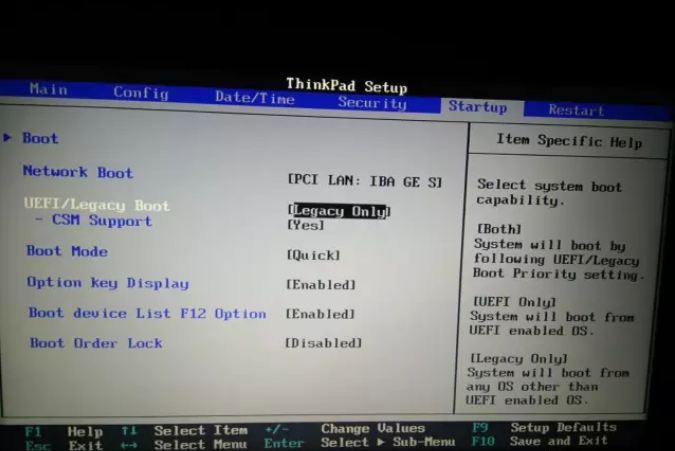
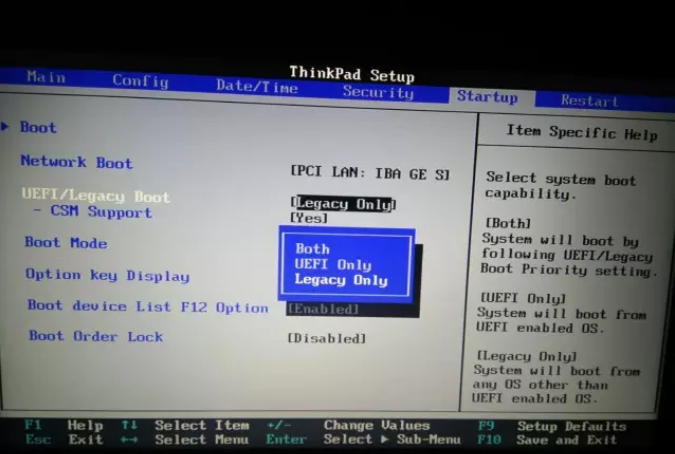
3.按F10保存重启。
4.开机时按F12选择U盘启动。
四、进入大白菜
1.选择【02】运行大白菜Win8PE防蓝屏版(新电脑)进入大白菜。
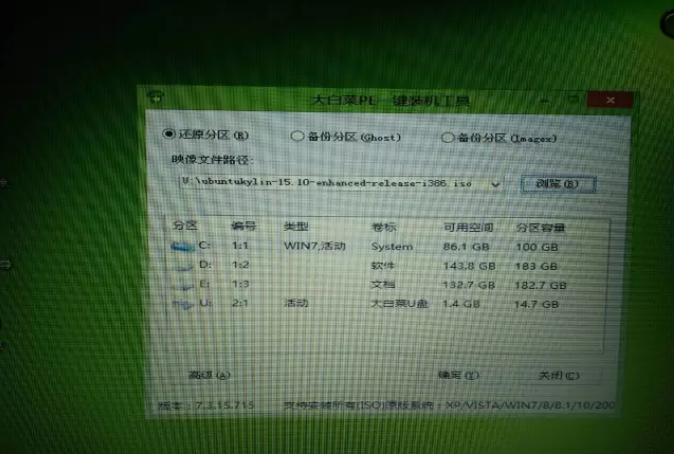
选择镜像文件放在C盘,然后确认。
3.如果笔记本预装的Windows 8操作系统,需要在BIOS中删除预装是的UEFI功能及GPT分区表,一键恢复等功能都是在GPT分区表下建立的,而Windows 7使用的是MBR分区表,两者互不兼容。右键单击硬盘,将GPT改成MBR。
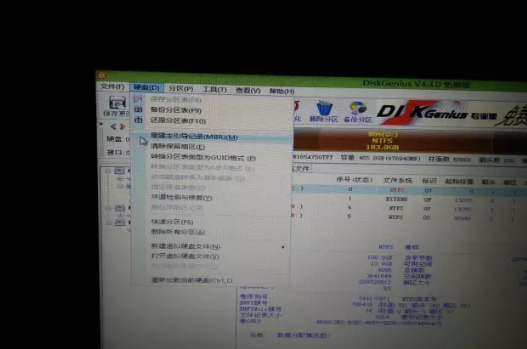
4.利用大白菜中的分区工具,出现硬盘分区界面,这是原先win8的分区,安装win7要把所有分区删掉,重新分区。
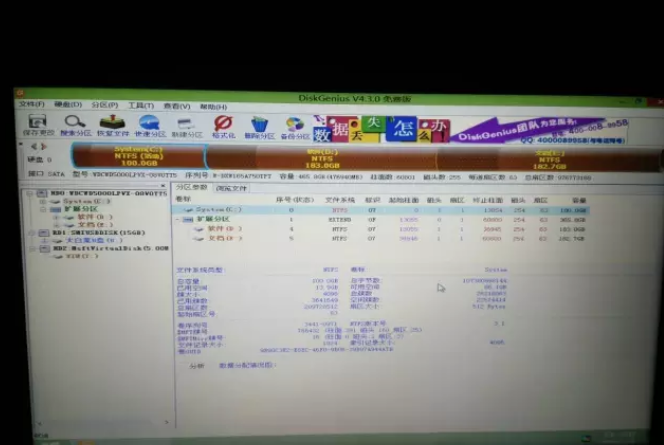
5.最后将所有的分区格式化。做完以上几个步骤就重启计算机,然后经过一段时间的等待,就可以了。
 有用
26
有用
26


 小白系统
小白系统


 1000
1000 1000
1000 1000
1000 1000
1000猜您喜欢
- 控制面板卸载不了程序,小编教你如何处..2018/01/20
- acer无线网卡驱动,小编教你如何恢复无..2017/12/29
- win8.1重装系统后wifi不见了2023/02/06
- nfo文件,小编教你nfo文件怎么打开..2018/08/06
- 极速一键重装系统图文教程..2017/07/06
- 电脑开机黑屏,小编教你最实际的解决方..2017/11/16
相关推荐
- 联想y450无线网卡驱动,小编教你如何..2017/12/12
- 0x00000077,小编教你电脑出现0x000000..2018/09/12
- 不能清除剪贴板,小编教你excel出现不..2018/09/03
- 电脑没有音频设备怎么办,小编教你电脑..2018/09/10
- c盘压缩旧文件可以删除吗2019/08/09
- 小白安装Win8 64位游戏专业版步骤教程..2022/01/25

















